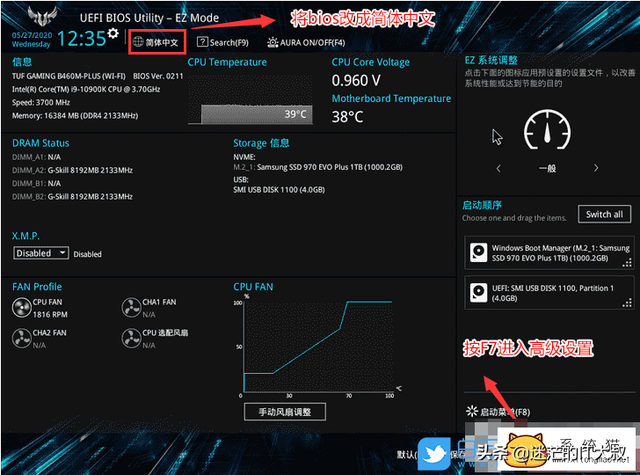WiFi
对于一些有无线网卡的童鞋,很多时候很需要开启WiFi共享网络,对于Windows 10很简单,已经在右下角有开关,但是对于Windows 7,可能就没有那么方便了,下面给大家介绍一下。
1.管理员身份运行命令提示符-WIN+R调出运行输入cmd,右键管理员身份运行。
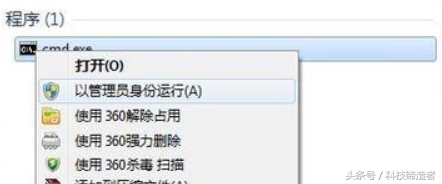
2.输入命令:netsh wlan set hostednetwork mode=allow ssid=(WiFi名字) key=(WiFi密码)。
注意:mode=allow的意思是允许开启WiFi。改为disallow则为禁用。
ssid=后面接的是你的WiFi名字。
key=后面接的是WiFi密码。
如我的:netsh wlan set hostednetwork mode=allow ssid=KEJI key=keji。这样设置的WiFi名字是KEJI,密码是keji。
3.打开“网络和共享中心”--“更改适配器设置”
查看是否多出一项,名字应该为:Microsoft Virtual WiFi Miniport Adapter,如果有,则之前步骤没有问题。没有则重 试以上步骤。
接着,点击其右键-----属性-----共享----勾起允许网络用户通过此计算机。。。。。。----接着选则你上网网卡。

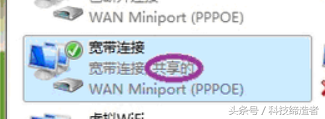
4.接着就可以了,用手机连接看看吧。